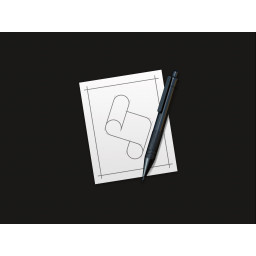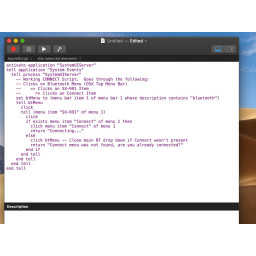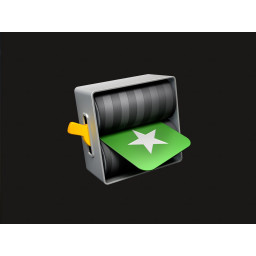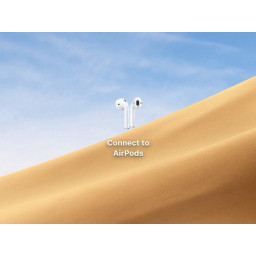Ваша заявка или вопрос будут отправлены 10-ти наиболее подходящим по сферам деятельности сервисным центрам Москвы. Всего в Москве - 5 191 сервисный центр, которые ремонтируют 374 вида техники.
Создать ярлык приложения для сопряжения ваших AirPods
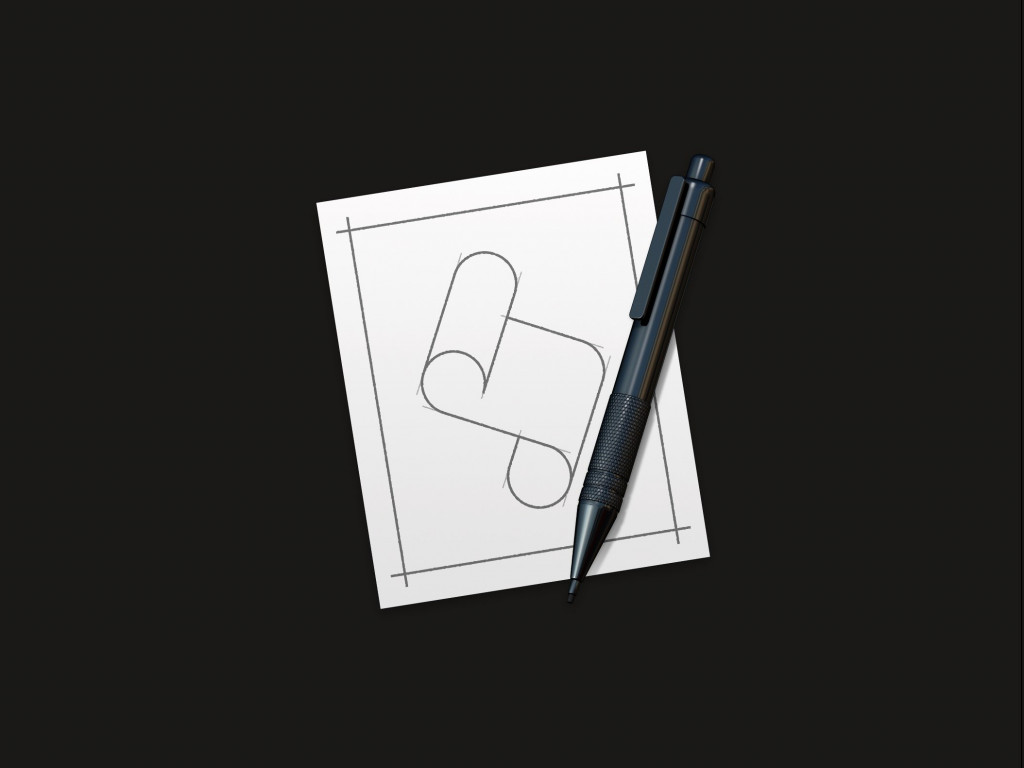
- ВКонтакте
- РћРТвЂВВВВВВВВнокласснРСвЂВВВВВВВВРєРСвЂВВВВВВВВ
- Viber
- Skype
- Telegram
Шаг 1 AppleScript или редактор скриптов
Откройте AppleScript или Script Editor, в зависимости от того, что вам подходит.
Перейдите в Finder> Приложения> Утилиты> Редактор скриптов / AppleScript
Шаг 2 AppleScript или редактор скриптов
Во всплывающем окне редактора сценариев нажмите «Новый документ» в левом нижнем углу. Затем скопируйте и вставьте код в редактор сценариев / AppleScript, который я предоставил ниже в ссылке.
Шаг 3 Настройка скрипта
«Мы уже закончили?» «Нет, спасибо, что спросили.
Далее мы должны настроить скрипт. Сначала посмотрите на мое изображение и выберите группу текста, которую я обвел. Замените этот текст названием ваших AirPods. Держите кавычки вокруг имени, иначе скрипт не будет работать.
Например, мои AirPods называются «Jet the Hawk».
Возможно, вы захотите переименовать ваши AirPods на другое имя без апострофов, потому что я не мог заставить это работать, когда мои AirPods были названы «AirPods Аарона».
Шаг 4 Создание приложения
Теперь одновременно нажмите Ctrl + S, чтобы сохранить файл. Назовите его Connect to AirPods и сохраните его в формате файла приложения. Сохраните его на рабочем столе.
Шаг 5 Запуск приложения в первый раз
При первом запуске этого приложения вам нужно будет назначить ему разрешения для управления системными функциями, иначе оно выдаст ошибки.
Перейдите в Системные настройки> Безопасность и конфиденциальность> Специальные возможности> Конфиденциальность
Нажмите на замок и введите имя пользователя и пароль администратора.
Установите флажок слева от Connect to AirPods
Шаг 6 ДОПОЛНИТЕЛЬНО: Создание пользовательского значка приложения
Этот шаг не является обязательным, вы можете сделать это для правильной работы. Нажмите на приложение дважды, чтобы оно подключилось к вашим AirPods.
Создание собственного значка приложения совершенно необязательно, но вот как вы это делаете.
Загрузите Image2Icon из Mac App Store. Это абсолютно бесплатно, не беспокойтесь.
Вы можете загрузить Image2Icon .
Шаг 7 Создание собственного значка приложения
Найдите хорошее изображение для использования в качестве значка приложения, предпочтительно значка .png.
Я использовал в качестве моего значка, вы можете использовать его, если хотите.
Теперь откройте Image2Icon и перетащите нужное изображение в виде значка в окно Image2Icon.
Перетащите приложение Connect to AirPods в окно Image2Icon.
Вы должны увидеть ваше приложение с иконкой, которую вы выбрали сейчас. Возможно, вам придется щелкнуть правой кнопкой мыши и открыть его там, потому что он, вероятно, скажет, что это от неопознанного разработчика и заблокирует его. Вы должны быть администратором, чтобы обойти это тоже.
Комментарии
Пока еще нет ниодного комментария, оставьте комментарий первым!
Также вас могут заинтересовать
Вам могут помочь


Лаборатория ремонта